第4课 认识“画图”软件 教案
文档属性
| 名称 | 第4课 认识“画图”软件 教案 | 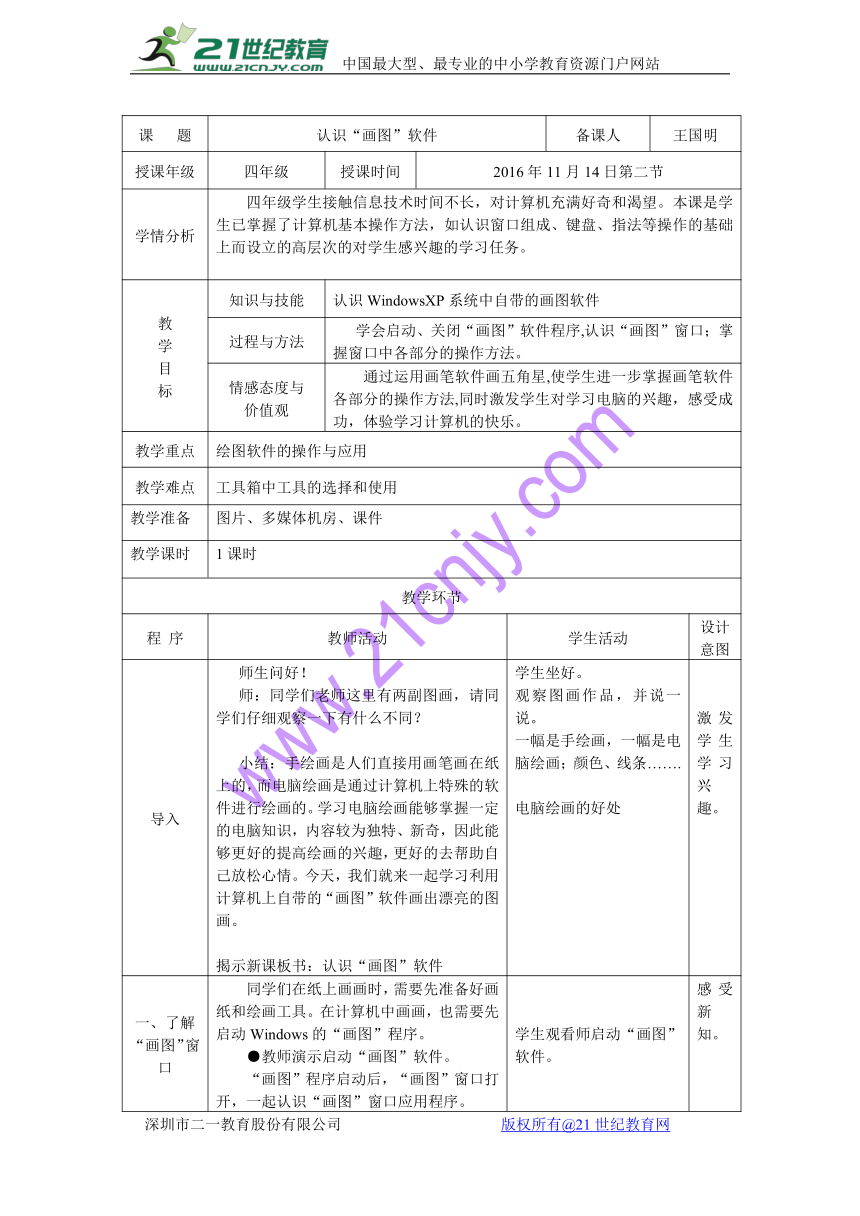 | |
| 格式 | zip | ||
| 文件大小 | 135.2KB | ||
| 资源类型 | 教案 | ||
| 版本资源 | 电子工业版 | ||
| 科目 | 信息科技(信息技术) | ||
| 更新时间 | 2017-12-23 17:34:23 | ||
图片预览
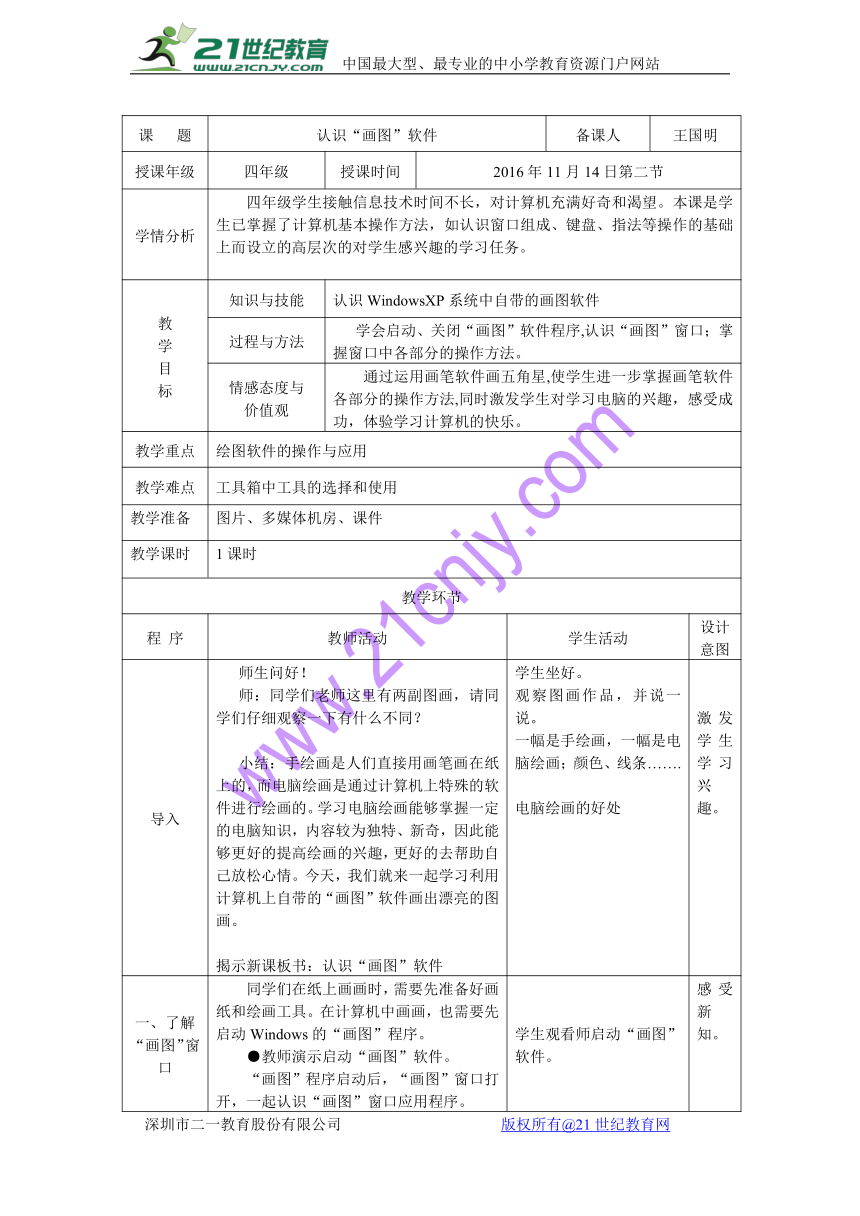
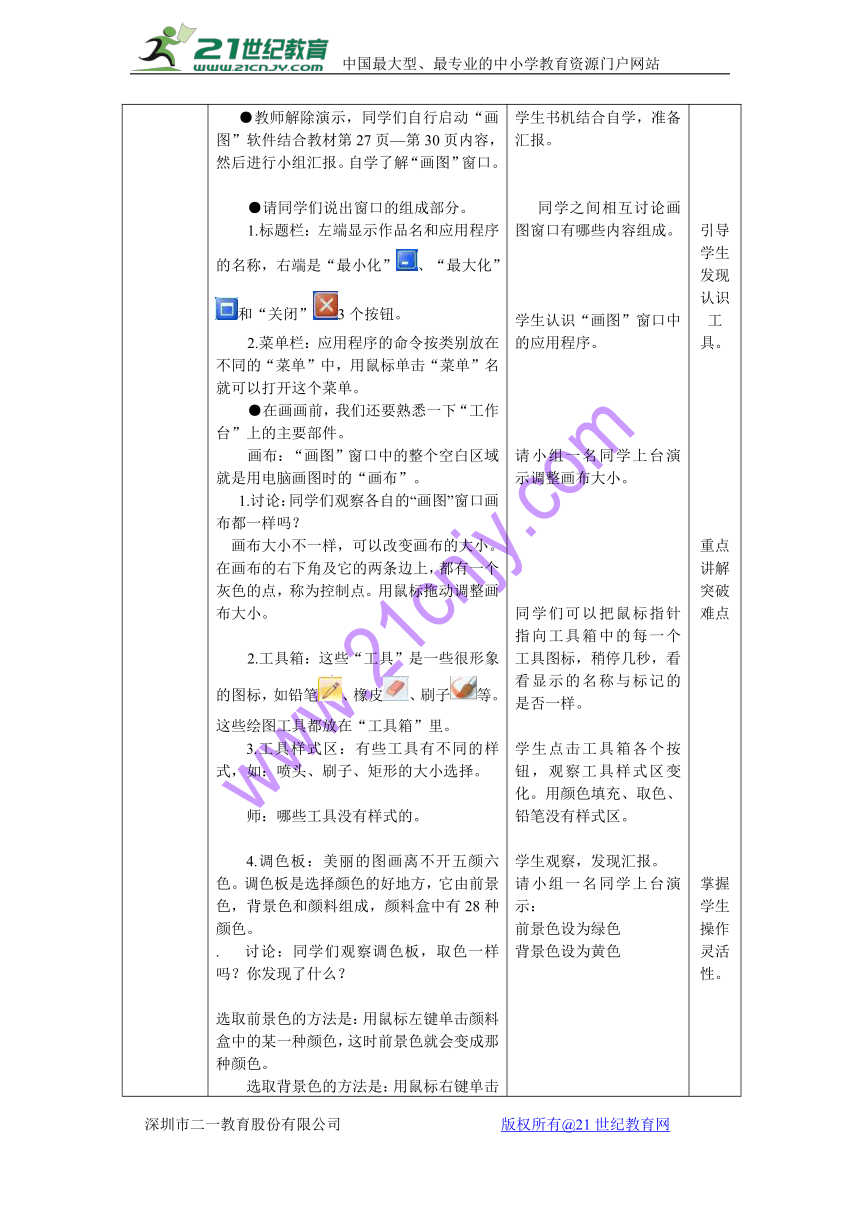
文档简介
课 题
认识“画图”软件
备课人
王国明
授课年级
四年级
授课时间
2016年11月14日第二节
学情分析
四年级学生接触信息技术时间不长,对计算机充满好奇和渴望。本课是学生已掌握了计算机基本操作方法,如认识窗口组成、键盘、指法等操作的基础上而设立的高层次的对学生感兴趣的学习任务。
教
学
目
标
知识与技能
认识WindowsXP系统中自带的画图软件
过程与方法
学会启动、关闭“画图”软件程序,认识“画图”窗口;掌握窗口中各部分的操作方法。
情感态度与
价值观
通过运用画笔软件画五角星,使学生进一步掌握画笔软件各部分的操作方法,同时激发学生对学习电脑的兴趣,感受成功,体验学习计算机的快乐。
教学重点
绘图软件的操作与应用
教学难点
工具箱中工具的选择和使用
教学准备
图片、多媒体机房、课件
教学课时
1课时
教学环节
程 序
教师活动
学生活动
设计意图
导入
师生问好!
师:同学们老师这里有两副图画,请同学们仔细观察一下有什么不同?
小结:手绘画是人们直接用画笔画在纸上的,而电脑绘画是通过计算机上特殊的软件进行绘画的。学习电脑绘画能够掌握一定的电脑知识,内容较为独特、新奇,因此能够更好的提高绘画的兴趣,更好的去帮助自己放松心情。今天,我们就来一起学习利用计算机上自带的“画图”软件画出漂亮的图画。
揭示新课板书:认识“画图”软件
学生坐好。
观察图画作品,并说一说。
一幅是手绘画,一幅是电脑绘画;颜色、线条…….
电脑绘画的好处
激发学生学习兴趣。
一、了解“画图”窗口
同学们在纸上画画时,需要先准备好画纸和绘画工具。在计算机中画画,也需要先启动Windows的“画图”程序。
●教师演示启动“画图”软件。
“画图”程序启动后,“画图”窗口打开,一起认识“画图”窗口应用程序。
●教师解除演示,同学们自行启动“画图”软件结合教材第27页—第30页内容,然后进行小组汇报。自学了解“画图”窗口。
●请同学们说出窗口的组成部分。
1.标题栏:左端显示作品名和应用程序的名称,右端是“最小化”、“最大化”和“关闭”3个按钮。
2.菜单栏:应用程序的命令按类别放在不同的“菜单”中,用鼠标单击“菜单”名就可以打开这个菜单。
●在画画前,我们还要熟悉一下“工作台”上的主要部件。
画布:“画图”窗口中的整个空白区域就是用电脑画图时的“画布”。
1.讨论:同学们观察各自的“画图”窗口画布都一样吗?
画布大小不一样,可以改变画布的大小。
在画布的右下角及它的两条边上,都有一个灰色的点,称为控制点。用鼠标拖动调整画布大小。
2.工具箱:这些“工具”是一些很形象的图标,如铅笔、橡皮、刷子等。这些绘图工具都放在“工具箱”里。
3.工具样式区:有些工具有不同的样式,如:喷头、刷子、矩形的大小选择。
师:哪些工具没有样式的。
4.调色板:美丽的图画离不开五颜六色。调色板是选择颜色的好地方,它由前景色,背景色和颜料组成,颜料盒中有28种颜色。
. 讨论:同学们观察调色板,取色一样吗?你发现了什么?
选取前景色的方法是:用鼠标左键单击颜料盒中的某一种颜色,这时前景色就会变成那种颜色。
选取背景色的方法是:用鼠标右键单击颜料盒中的某一种颜色,这时背景色就会变成那种颜色。
小结:“画图”窗口特有的组成部分包括:标题栏、菜单栏、画布、工具箱、工具样式区、调色板等。
学生观看师启动“画图”软件。
学生书机结合自学,准备汇报。
同学之间相互讨论画图窗口有哪些内容组成。
学生认识“画图”窗口中的应用程序。
请小组一名同学上台演示调整画布大小。
同学们可以把鼠标指针指向工具箱中的每一个工具图标,稍停几秒,看看显示的名称与标记的是否一样。
学生点击工具箱各个按钮,观察工具样式区变化。用颜色填充、取色、铅笔没有样式区。
学生观察,发现汇报。
请小组一名同学上台演示:
前景色设为绿色
背景色设为黄色
感受新知。
引导学生发现认识工具。
重点讲解
突破难点
掌握学生操作灵活性。
二、课堂实践
师:同学们掌握的不错,有没有同学可以告诉老师,工具箱里的铅笔工具怎么用呢?
学习铅笔工具的用法。
请同学们用工具箱中的铅笔工具在画板上画一颗红色五角星、一颗蓝色五角星。可以吗?
师:大家想一想如果不小心画错怎么办?
单击工具箱中的橡皮工具图标,进行擦除。橡皮工具的4种样式选择
另外一种方法是快捷方式:按住ctrl键再按Z键,刚才画的线条就不见了。
学生用铅笔画五角星,画完请小组一名同学上台演示,和你画的一样吗?
学生说一说,试一试,用橡皮擦一擦,使用快捷方法。
检验所学知识
三、把作品保存起来
师:同学们刚才画的五角星都非常漂亮,想不想把它保存起来呢?
方法:
1.单击菜单栏上的 ,打开“文件”菜单,再单击“文件”菜单中的 ,打开“保存为”对话框。
2.将“文件名”框中的“未命名”3个字删除,输入要保存的文件名,单击,就保存起来了。
请小组一名同学上台演示
学生动手操作,教师巡堂指导。
感受成功
四、退出“画图”软件
师:如何退出“画图”软件呢?
方法:
单击“画图”窗口右上角的“关闭”按钮,就可以关闭“画图”窗口,退出“画图”软件。
如保存,单击“是”;不保存,单击“否”。单击“取消”,取消关闭窗口操作。
请小组一名同学上台演示
学生观看后,动手操作。关闭“画图”软件窗口。
完成任务
五、小结
师:通过这节课的学习和操作,你学会了
什么?
师:这节课大家初步认识“画图”软件,在今后我们将学会更多的知识,用电脑图画
装点我们的生活。
学生学会什么说一说。
体验学习计算机的快乐。
六、实践
巩固
师:打开“画图”软件,把前景色设置为黄色,背景色设置为红色,画一颗黄色的苹果,和一颗红色的苹果。
然后保存,文件名为:苹果。
学生巩固练习,同桌互相帮助完成
加强对“画图”软件的认识。
七、安全
提示
下课请同学们有序走出机房,不要互相推搡。
排队回班级
板书
认识“画图”软件
画布
工具箱 工具样式区
调色板
教学反思
画图的窗口虽然是带领学生进行了接触,但是从整体的效果来看,不是很理想,学生对知识点的掌握没有达到预期的目的,对窗口各部分的名称依然没有深刻的印象,他们只是想赶快动手,画一画,在这点问题上,我想应该进一步修改教学设计,让学生真正认识画图的窗口,打下一个良好的基础。
认识“画图”软件
备课人
王国明
授课年级
四年级
授课时间
2016年11月14日第二节
学情分析
四年级学生接触信息技术时间不长,对计算机充满好奇和渴望。本课是学生已掌握了计算机基本操作方法,如认识窗口组成、键盘、指法等操作的基础上而设立的高层次的对学生感兴趣的学习任务。
教
学
目
标
知识与技能
认识WindowsXP系统中自带的画图软件
过程与方法
学会启动、关闭“画图”软件程序,认识“画图”窗口;掌握窗口中各部分的操作方法。
情感态度与
价值观
通过运用画笔软件画五角星,使学生进一步掌握画笔软件各部分的操作方法,同时激发学生对学习电脑的兴趣,感受成功,体验学习计算机的快乐。
教学重点
绘图软件的操作与应用
教学难点
工具箱中工具的选择和使用
教学准备
图片、多媒体机房、课件
教学课时
1课时
教学环节
程 序
教师活动
学生活动
设计意图
导入
师生问好!
师:同学们老师这里有两副图画,请同学们仔细观察一下有什么不同?
小结:手绘画是人们直接用画笔画在纸上的,而电脑绘画是通过计算机上特殊的软件进行绘画的。学习电脑绘画能够掌握一定的电脑知识,内容较为独特、新奇,因此能够更好的提高绘画的兴趣,更好的去帮助自己放松心情。今天,我们就来一起学习利用计算机上自带的“画图”软件画出漂亮的图画。
揭示新课板书:认识“画图”软件
学生坐好。
观察图画作品,并说一说。
一幅是手绘画,一幅是电脑绘画;颜色、线条…….
电脑绘画的好处
激发学生学习兴趣。
一、了解“画图”窗口
同学们在纸上画画时,需要先准备好画纸和绘画工具。在计算机中画画,也需要先启动Windows的“画图”程序。
●教师演示启动“画图”软件。
“画图”程序启动后,“画图”窗口打开,一起认识“画图”窗口应用程序。
●教师解除演示,同学们自行启动“画图”软件结合教材第27页—第30页内容,然后进行小组汇报。自学了解“画图”窗口。
●请同学们说出窗口的组成部分。
1.标题栏:左端显示作品名和应用程序的名称,右端是“最小化”、“最大化”和“关闭”3个按钮。
2.菜单栏:应用程序的命令按类别放在不同的“菜单”中,用鼠标单击“菜单”名就可以打开这个菜单。
●在画画前,我们还要熟悉一下“工作台”上的主要部件。
画布:“画图”窗口中的整个空白区域就是用电脑画图时的“画布”。
1.讨论:同学们观察各自的“画图”窗口画布都一样吗?
画布大小不一样,可以改变画布的大小。
在画布的右下角及它的两条边上,都有一个灰色的点,称为控制点。用鼠标拖动调整画布大小。
2.工具箱:这些“工具”是一些很形象的图标,如铅笔、橡皮、刷子等。这些绘图工具都放在“工具箱”里。
3.工具样式区:有些工具有不同的样式,如:喷头、刷子、矩形的大小选择。
师:哪些工具没有样式的。
4.调色板:美丽的图画离不开五颜六色。调色板是选择颜色的好地方,它由前景色,背景色和颜料组成,颜料盒中有28种颜色。
. 讨论:同学们观察调色板,取色一样吗?你发现了什么?
选取前景色的方法是:用鼠标左键单击颜料盒中的某一种颜色,这时前景色就会变成那种颜色。
选取背景色的方法是:用鼠标右键单击颜料盒中的某一种颜色,这时背景色就会变成那种颜色。
小结:“画图”窗口特有的组成部分包括:标题栏、菜单栏、画布、工具箱、工具样式区、调色板等。
学生观看师启动“画图”软件。
学生书机结合自学,准备汇报。
同学之间相互讨论画图窗口有哪些内容组成。
学生认识“画图”窗口中的应用程序。
请小组一名同学上台演示调整画布大小。
同学们可以把鼠标指针指向工具箱中的每一个工具图标,稍停几秒,看看显示的名称与标记的是否一样。
学生点击工具箱各个按钮,观察工具样式区变化。用颜色填充、取色、铅笔没有样式区。
学生观察,发现汇报。
请小组一名同学上台演示:
前景色设为绿色
背景色设为黄色
感受新知。
引导学生发现认识工具。
重点讲解
突破难点
掌握学生操作灵活性。
二、课堂实践
师:同学们掌握的不错,有没有同学可以告诉老师,工具箱里的铅笔工具怎么用呢?
学习铅笔工具的用法。
请同学们用工具箱中的铅笔工具在画板上画一颗红色五角星、一颗蓝色五角星。可以吗?
师:大家想一想如果不小心画错怎么办?
单击工具箱中的橡皮工具图标,进行擦除。橡皮工具的4种样式选择
另外一种方法是快捷方式:按住ctrl键再按Z键,刚才画的线条就不见了。
学生用铅笔画五角星,画完请小组一名同学上台演示,和你画的一样吗?
学生说一说,试一试,用橡皮擦一擦,使用快捷方法。
检验所学知识
三、把作品保存起来
师:同学们刚才画的五角星都非常漂亮,想不想把它保存起来呢?
方法:
1.单击菜单栏上的 ,打开“文件”菜单,再单击“文件”菜单中的 ,打开“保存为”对话框。
2.将“文件名”框中的“未命名”3个字删除,输入要保存的文件名,单击,就保存起来了。
请小组一名同学上台演示
学生动手操作,教师巡堂指导。
感受成功
四、退出“画图”软件
师:如何退出“画图”软件呢?
方法:
单击“画图”窗口右上角的“关闭”按钮,就可以关闭“画图”窗口,退出“画图”软件。
如保存,单击“是”;不保存,单击“否”。单击“取消”,取消关闭窗口操作。
请小组一名同学上台演示
学生观看后,动手操作。关闭“画图”软件窗口。
完成任务
五、小结
师:通过这节课的学习和操作,你学会了
什么?
师:这节课大家初步认识“画图”软件,在今后我们将学会更多的知识,用电脑图画
装点我们的生活。
学生学会什么说一说。
体验学习计算机的快乐。
六、实践
巩固
师:打开“画图”软件,把前景色设置为黄色,背景色设置为红色,画一颗黄色的苹果,和一颗红色的苹果。
然后保存,文件名为:苹果。
学生巩固练习,同桌互相帮助完成
加强对“画图”软件的认识。
七、安全
提示
下课请同学们有序走出机房,不要互相推搡。
排队回班级
板书
认识“画图”软件
画布
工具箱 工具样式区
调色板
教学反思
画图的窗口虽然是带领学生进行了接触,但是从整体的效果来看,不是很理想,学生对知识点的掌握没有达到预期的目的,对窗口各部分的名称依然没有深刻的印象,他们只是想赶快动手,画一画,在这点问题上,我想应该进一步修改教学设计,让学生真正认识画图的窗口,打下一个良好的基础。
